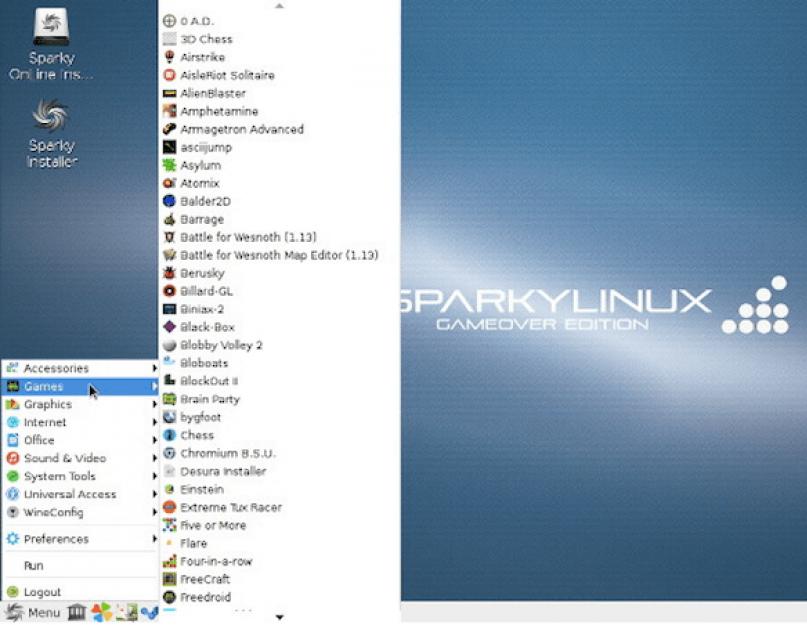Существует множество доступных версий SparkyLinux, но, пожалуй, эта самая удачная, если выбирать «игроориентированный» дистрибутив. Вместе с Sparky Linux GameOver пользователям доступны предустановленные игры, Steam-клиент, PlayOnLinux и Wine для запуска игр, написанных под Window, а также DOSbox.

Security дистрибутивы
Kali Linux
Kali Linux (в прошлом BackTrack) - хорошая операционная система в области компьютерной безопасности, базирующаяся на ядре Linux. Дистрибутив популярен для проведения тестов на безопасность, ОС на базе Debian поставляется с более чем 600 security-утилитами.

Parted Magic
Parted Magic - легковесный дистрибутив Linux, предназначен для управления разделами. LiveCD
для разметки дисков, небольшой дистрибутив для аварийно-спасательных работ. На 80 Мбайтах размещено много утилит профильного направления, X-сервер, рабочее окружение Xfce.

GParted
GParted (GNOME Partition Editor) - еще один универсальный дистрибутив, позволяет управлять разделами на жестких дисках, на устройствах для хранения информации. Проводите различные операции с дисками используя GParted.
TAILS
TAILS - дистрибутив Linux на основе Debian, специально создан для обеспечения приватности и анонимности. ОС с открытым исходным кодом, использует технологии Tor, для ее установки нужен CD/DVD-привод или USB-флешка, SD-карта, 64-bit (x86-64) совместимый процессор, 2 ГБ оперативной памяти.

Дистрибутивы для корпоративных клиентов
Red Hat Enterprise Linux
Red Hat Enterprise Linux - коммерческий проект походная от Fedora, разработанный с учетом потребностей корпоративных клиентов. Поддержка в течение 10 лет, отсутствует поддержка MP3 и DivX, доступ к бинарным пакетам обновлений - платный.

Red Hat Enterprise Linux используется для развертывания критически важных приложений на мировых биржах, в финансовых учреждениях, ведущих телекоммуникационных компаниях, анимационных студиях.
SUSE Linux Enterprise
SUSE Linux Enterprise - дистрибутив Linux от компании SUSE, готовая и гибкая ОС для рабочих станций, упрощает работу с разным офисным софтом. Две версии, серверная и для рабочего стола, - надежное решение для предприятий. Дистрибутив на базе.rpm-пакетов. Есть две модификации дистрибутива - SUSE Linux Enterprise Server, SUSE Linux Enterprise Desktop. Для п ервой модификации характерна надежность и высокая скорость работы, данный дистрибутив подходит для построения высокопроизводительных серверов. Вторая модификация SUSE Linux Enterprise Desktop для корпоративных десктопных пользователей.
SUSE Linux Enterprise Server 12 - с обновленным ядром 3.12, используется системный менеджер systemd, при помощи технологии kraft можно обновлять ядро Linux без перезагрузки и прерывания рабочего процесса системы, новый инсталлятор, не требующий дополнительных промежуточных перезагрузок, новый фреймворк Wicked, конфигуратор YaST на языке Ruby, MariaBD вместо МYSQL, поддержка файловых систем Btrfs и Ceph, поддержка пакета virt-sandbox, графическая оболочка GNOME 3.10, но можно выбрать привычную SUSE Linux Enterprise Classic.
Делайте свой выбор, подбирая нужный дистрибутив, который оптимально подойдет вам для работы и проектов.
На правах рекламы. Это не просто виртуальные серверы! Это VPS (KVM) с выделенными накопителями, которые могут быть не хуже выделенных серверов, а в большинстве случаев - лучше! Мы сделали VPS (KVM) c выделенными накопителями в Нидерландах и США (конфигурации от VPS (KVM) - E5-2650v4 (6 Cores) / 10GB DDR4 / 240GB SSD или 4TB HDD / 1Gbps 10TB доступными по уникально низкой цене - от $29 / месяц, доступны варианты с RAID1 и RAID10) , не упустите шанс оформить заказ на новый тип виртуального сервера, где все ресурсы принадлежат Вам, как на выделенном, а цена значительно ниже, при гораздо более производительном «железе»!
Как построить инфраструктуру корп. класса c применением серверов Dell R730xd Е5-2650 v4 стоимостью 9000 евро за копейки? Dell R730xd в 2 раза дешевле? Только у нас Добавить метки
Новичкам в сфере администрирования достаточно сложно определиться с выбором дистрибутива LINUX, так как их разработано очень большое количество и каждый из них имеет свои особенности и предназначение. Популярные мифы о Linux рассмотрены .
В данной статье рассмотрим популярные дистрибутивы, которые в основе используют ядро LINUX. Дистрибутив – это само ядро и набор самого разного программного обеспечения, тоесть это операционная система на основе LINUX. Уязвимости Linux и их виды .
В данно статье рассмотрим дистрибутивы:
- Debian
- Red Hat
- Arch Linux
- Gentoo
- Linux From Scratch
- ChromeOS
- Android
- Slackware
- OpenWrt 10. Tizen
- ОС для суперкомпьютеров
Debian и основанные на нем системы – набор дистрибутивов, которые используют систему управления пакетами Deb. Она была создана для Debian и сейчас довольно часто используется популярных дистрибутивах, к примеру, Debian, Ubuntu, LinuxMint, AstraLinux, Elementary и другие. В их основе лежит оригинальное ядро Linux с несколькими исправлениями, которые только убирают ошибки. Преимущества Debian рассмотрены статье.
Вторая по популярности система, которая основана на ядре Linux, это Red Hat . Компания Red Hat создала собственный менеджер пакетов - Rpm. Поэтому все традиционные дистрибутивы Linux разделились на две стороны - те, которые используют deb и поклонники rpm. Не можно сказать, что какая-то система лучше или хуже, ведь каждая из них имеет преимущества и недостатки. Систему управления пакетами RPM используют дистрибутивы CentOS, Fedora, Red Hat, OpenSUSE и другие менее популярные, но все же востребованные ОС.
Следующая в обзоре система, которая не использует пакеты Deb и Rpm. Это дистрибутив ArchLinux . В основе его работы собственный пакетный менеджер pacman, который имеет аналогичные функции что и deb, но в дополнение реализована простая система скользящих релизов. Это обеспечивает всегда новое ПО. Arch достаточно популярный и на его основе разработаны другие дистрибутивы - Manjaro, Antergos, Cinnarch.
Система Gentoo разработана для пользователей, которым необходима возможность компилировать свою систему самостоятельно. Это позволяет выбрать программное обеспечение, а также получить оптимизацию под свое оборудование. Дистрибутив Gentoo разработан на основе ядра Linux, с использованием пакетного менеджера emerge. Пользователь системой получает скользящие релизы, а также возможность легко скомпилировать операционную систему на своем ПК. Пакетный менеджер emerge уже содержит готовые сборочные скрипты, поэтому не нужно ничего дописывать.
LINUX FROM SCRATCH – специальный это набор инструментов, которые позволяют вам собрать собственный дистрибутив на основе ядра Linux. Вам предоставляется ядро и необходимы исходники нужных программ. Вы создаете свой дистрибутив начиная от системы инициализации и командной оболочки и заканчивая окружением рабочего стола.
Компания Google выпустила свою специализированную ОС для нетбуков на ядре Linux. ChromeOS основана на Gentoo, правда эти операционные системы в корне разные, поэтому объединять их в один пункт не стоит. Google реализовала идею облачной операционной системы Linux. При этом Ваше рабочее пространство - это браузер, где предоставляется возможность редактировать документы, работать с видео и терминал Linux в браузере. Все файлы хранятся в облаке.
ANDROID наиболее популярная ОС для мобильных телефонов также использует ядро Linux. Правда, от Linux здесь осталось исключительно ядро. Все остальное Google заменила различными фреймворками. Возможности Linux ограничены, но в терминале можно работать с командами Linux, а в chroot окружении можно запустить Linux дистрибутив. Поэтому ANDROID также считается дистрибутивом Линукс.
SLACKWARE – очень старый дистрибутив Линукс. Когда-то на нем было основано несколько дистрибутивов – Blacktrack, Slax, VectorLinux и др. Но со временем он стал не популярным. Система использует собственный менеджер пакетов, который по сравнению с deb и rpm более слабый. Среди недостатков системы пользователи выделяют и то, что не поддерживается разрешение зависимостей. Команды для удаления и установки пакетов находятся в разных утилитах, что достаточно неудобно.
OpenWrt - специализированная ОС, которая предназначена для роутеров и маршрутизаторов на базе Linux. Система поставляется с урезанной версией библиотеки Си, стандартными утилитами Linux и BusyBox. Она разработана специально под маршрутизаторы, поэтому занимает мало места. Настройки выполняются с помощью коммандной строки.
Система TIZEN разработана для различных телевизоров, умных часов и других гаджетов. В основе ядро Linux. ОС разработала компаня Samsung. Ее устанавливают на много популярных гаджетов.
ОС для суперкомпьютеров . По исследованиям 2017 года операционные системы на базе Linux чаще всего используются на суперкомпьютерах.Так как каждая компания создает свое решение на базе ядра, и это решение идеально оптимизировано под ее цели и задачи. Так из 500 мощных суперкомпьютеров 498 работают на Linux и еще два на UNIX подобной системе IBM AIX. Как видим Линукс очень популярная ОС для решения разного рода задач.
На наших Вы можете протестировать работу большинства популярных дистрибутивов Линукс. Вам обязательно пригодятся , которые необходимо знать каждому пользователю. Обращайтесь и мы будем рады подобрать для Вас наилучший вариант!
Отличия операционных систем Windows и Linux в следующей .
10011 раз(а) 12 Сегодня просмотрено раз(а)
Операционная система Linux полна замечательными программами, как с открытым исходным кодом, так и проприетарными. Новички привыкли пользоваться приложениями для операционных систем Windows и Mac, которые не работают с Linux и просто не знают о доступных альтернативных программах. Даже бывалые пользователи Linux часто находят новые полезные приложения.
Программы для Linux также очень просты в установке. В большинстве случаев они находятся в репозиториях дистрибутива, и все что нужно сделать, это выполнить простую процедуру поиска по Центру Приложений (Software Center) или команду в терминале. Раз уж мы упомянули терминалы, существует множество программ, помогающих вам избежать использование терминала, если таково ваше предпочтение.
Как в случае с любым «списком самых-самых», возможно, есть программы которые мы не учли при составлении списка. Если у вас есть что предложить в список, то не стесняйтесь и пишите в комментариях!
Браузеры
Firefox
Браузер Firefox от Mozilla является хорошим браузером для пользователей Linux. Он до сих пор включается в большинство дистрибутивов, а также борется за онлайн свободу и лучшую конфиденциальность. В то время как некоторые тесты показали, что это, возможно, и не самый быстрый браузер, он является самым гибким и настраиваемым браузером с открытым исходным кодом из всех существующих.
Chrome /Chromium

Популярный браузер Chrome от Google также доступен для Linux. Вы получите все те же возможности, скорость, безопасность, и постоянные обновления. Нужно заметить, что для большинства дистрибутивов Chromium доступен из репозитории. Тем не менее, если Хрома в репозитории не окажется, то его нужно скачать непосредственно с официального сайта Google.
Opera

У Opera всегда была версия для Linux до тех пор, пока в дистрибутивы не стали включать Chromium. Некоторое время после этого и до недавнего момента Opera был доступен только для Windows и Mac. Так как Opera не настолько популярна по сравнению с Firefox и Chrome/Chromium, вы гарантированно легко можете скачать этот браузер непосредственно с сайта Opera.
Игры
Civilization 5

В этой стратегической игре вы управляете группой людей и делаете так, чтобы они могли выжить как можно дольше. Вы начинаете с простого небольшого поселения, жители которого открывают другие народы вокруг. Вы должны быть всегда уверены в том, что ваши люди процветают, пока вы ведете дипломатические переговоры с другими народами или объявляете им войны. По мере вашего продвижения в игре вы также можете проводить изыскания, которые можете впоследствии использовать на благо вашего народа.
Team Fortress 2

Главный хит от Valve, создателя Steam, Team Fortress 2 - смешная командно ориентированная стрелялка. Игра работает только в режиме мультиплейер, так что это веселая игра для компании друзей или анонимных игроков. Игра существует уже длительное время и будет еще обновляться на регулярной основе с добавлением новых возможностей.
Minecraft

Самая популярная инди-игра также доступна для Linux, спасибо кросс-платформенным характеристикам Java. В виртуальном мире, полностью состоящем из блоков, вы можете делать все, что хотите - добывать ценные материалы, создавать роскошные постройки или бороться с мобами в игре на выживание. Игра Minecraft предоставляет большую свободу действий, такая универсальная игра достойна внимания.
0 A.D.

Чемпионский образец игр с открытым исходным кодом, 0 A.D. фокусируется на исторических военных действиях и экономике. Несмотря на то, что игра до сих пор находится в разработке и доступны только альфа-релизы, в нее совершенно точно можно играть, используя все уже имеющиеся возможности. Ее легко можно получить через репозиторий.
Dota 2

Соперник игры League of Legends, Dota 2 от Valve предлагает арену для онлайн битв. В этой игре вы можете бороться с другими командами, собирать золото, находить предметы и так далее. Игра очень популярна и ежедневно собирает более 800000 игроков и отлично работает с Linux.
Urban Terror

Созданный специально под Linux шутер от первого лица Urban Terror описывается как шутер в голливудском стиле, который не обязательно должен быть реалистичным. В игре множество возможностей, приличная графика и отличный экшн. Обычно этой игры нет в репозиториях, так что вам понадобиться скачать игру с ее сайта. К счастью, существует утилита, которая автоматически загрузит игру, а также будет проверять наличие обновлений впоследствии.
Обслуживание ПК

Ubuntu Tweak отличное приложение для управления некоторыми настройками в системе на Ubuntu. Вы можете самостоятельно произвести настройки, которые не всегда возможно проделать с помощью обычных инструментов настройки и очистить систему от ненужных файлов, чтобы освободить место. Самое важное, программа может быстро и легко удалять эти противные старые ядра, которые вам больше не нужны и просто занимают уйму места.
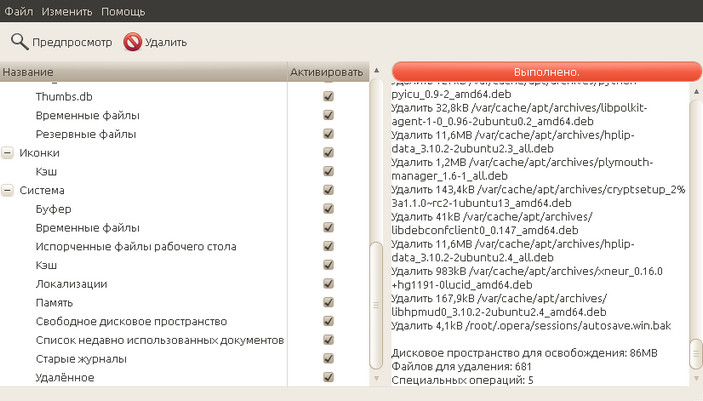
BleachBit - очень удобный инструмент, освобождающий дисковое пространство, а также защищающее вашу конфиденциальность. Пожалуй, эту программу можно считать аналогом Ccleaner для Linux, так как она поддерживает «уборку» большого количества приложений, к тому же имеет инструменты, безопасно удаляющие файлы или вычищающие память таким образом, чтобы удаленные файлы не могли быть восстановлены. Приложение также включает в себя несколько других инструментов, которые позволяют повысить производительность в первую очередь за счет удаления определенных файлов.
Редакторы и разработка
Gedit

Gedit – это текстовый редактор по умолчанию для GNOME, и, хотя может показаться, что это - эквивалент Блокнота в Windows, Gedit намного мощнее, предлагая пользователям больше возможностей и опции настроек. Он может быть использован как простейший редактор кода. Однако, если вы ищете полноценную среду для разработки, то это не то, что вам нужно.
Kate

Kate – текстовый редактор по умолчанию для KDE и схож с Gedit, выглядит приложение как альтернатива Блокноту, но на самом деле имеет намного больше возможностей. Kate отлично интегрирован в систему, что может привести к более продуктивной и счастливой работе, если у вас именно эта система.
Geany

Если вы до сих пор настороженно относитесь к IDЕ, но считаете, что Gedit и Kate недостаточно функциональны для разработчика кода, то присмотритесь к Geany. Это и не текстовый редактор, и не настоящая IDE (хотя некоторые могут поспорить, заявив, что это - простейшая версия IDE), это редактор кода. Вы найдете здесь удобные функции, такие как кнопка компиляции/запуска, просмотра функций, определенных в текущем файле и многое другое.
Eclipse

Eclipse – это как раз среда разработки для Linux, так как она имеет открытый исходный код, то используется пользователями всех операционных систем и поэтому имеет наибольшую поддержку. Если вам нужна какая-то функция, шансы на то, что в Eclipse она будет, велики. И самое главное, она легко устанавливается просто поиском по вашим репозиториям.
Документы/Офисные приложения
LibreOffice

Несомненно, лучший офисный пакет (исключающий костальные онлайн-продукты) LibreOffice. Он предлагает наибольшее количество возможностей и лучшую совместимость с офисными документами Microsoft форматов. Хотя не всегда все идеально с совместимостью, приложение довольно хорошее и непрерывные обновления только улучшают совместимость. Вы найдете эквиваленты для документов, презентаций, электронных таблиц и многое другое.

Не существует пакета, который называется GNOME Office, это скорее просто принятый термин для описания набора приложений, включающего в себя AbiWord, Evince, Gnumeric, Ease, GnuCash и другие. Это хорошие приложения, которые обеспечивают функциональность, и достаточно легки, поэтому можно часто видеть их с дистрибутивом, представленным LXDE. Тем не менее, совместимость с офисными форматами Microsoft не всегда идеальна, так что это хороший набор для случая, когда нужна именно функциональность, а не совместимость.

Calligra — это новое название для офисного пакета KDE, который также включает все приложения, необходимые для создания документов, электронных таблиц и презентаций. Визуально лучше подходящий к KDE, этот набор обеспечивает приемлемый уровень совместимости с офисными форматами Microsoft. Поддержка открытых форматов, таких как формат odt, разве это не здорово? Однако, эти приложения выбирают, если нужен функционал, а не совместимость.
Окружения рабочего стола
GNOME

GNOME — это основанное на GTK среда рабочего стола, которая предлагает совершенно уникальные возможности с GNOME Shell, которая отличает просмотр Activities и больший упор на использовании виртуальных десктопов. Даже если Вы не используете чистый GNOME, существует несколько окружений рабочего стола, которые используют части GNOME в своих установках, в то время как другие основаны на коде GNOME, но пошли своим собственным путем. Это окружение рабочего стола, как правило, рассматривается как умеренный пользователь системных ресурсов, хотя по сравнению с Windows или Mac ОС он довольно легкий.
KDE

KDE — окружение рабочего стола на основе Qt , призванное предоставить как можно большее количество возможностей. Его часто рассматривают как самое роскошное окружение рабочего стола, а также как наиболее активнейший пользователь системных ресурсов. KDE 4 скоро начнет постепенно заменяться KDE 5, являющимся скорее переписанным KDE, чем крупным редизайном. Вы сможете найти KDE 5 в некоторых дистрибутивах в течение следующих месяцев — от 6 до одного года.
Xfce

Xfce — это еще одно окружение рабочего стола на основе GTK, но оно было всегда скорее самостоятельным, чем имеющим какие-либо связи с GNOME (написанным тоже на основе GTK). Он потребляет меньше системных ресурсов и отлично подходит для систем, с более низкими характеристиками, и вполне мог бы побороться с более тяжеловесными собратьями.
LXDE

LXDE, бесспорно, считается наиболее легким традиционным окружением рабочего стола. LXDE использует удивительно малый объем оперативной памяти, так что оно будет хорошим выбором для обладателей не слишком мощных устройств или для тех, кто просто предпочитает экономить каждую единицу мощности. Мы не думаем, что это самое красивое окружение рабочего стола (хотя настройки могут заставить его выглядеть прилично), но оно достаточно функционально.

Cinnamon — замена Linux Mint’s для GNOME Shell. В то время как данное окружение использует некоторые приложения GNOME (и копирует остальные, т. е. Nautilus становится Nemo), пользовательский опыт в нем совершенно другой. Сохраняя современные технологии и фреймворки, она пытается сохранить более традиционный способ работы с рабочим столом вместо того, чтобы принять уникальный способ управления окнами GNOME Shell. Так как развитие Cinnamon происходит в сторону Linux Mint, не так легко получить Linux Mint на других дистрибутивах.
MATE

MATE — это очередной проект для Linux Mint, который стремится воспроизвести старый GNOME 2 и поддерживают его, в отличие от GNOME, который перестал поддерживать GNOME 2 после появления GNOME 3. На самом деле, код MATE изначально взят из GNOME 2 после того, как тот перестал поддерживаться, и с тех пор он используется разработчиками Linux Mint. Как уже говорилось, они стремятся сохранить прежний вид рабочего стола, но появились планы, что они хотят портировать окружение рабочего стола на базу GTK3, чтобы идти в ногу с последними технологиями.
Unity

Unity — дитя Canonical, компания, стоящей за Ubuntu. Unity разработано компанией Canonical, когда GNOME объявил о своих планах для GNOME Shell, и Canonical не захотели развивать Ubuntu в этом направлении. Несмотря на то, что многие Linux-пользователи жаловались на Unity, оно все равно является довольно простым в использовании, настраиваемым, а, главное знакомым. Люди используют Ubuntu чаще, чем любой другой дистрибутив Linux, так что Unity является, пожалуй, наиболее знакомым окружением рабочего стола из всех.
Аудио, видео и изображения

Если вам нужно работать с аудио, Audacity давно является в этой области бесспорным чемпионом с открытым исходным кодом. С помощью этого приложения можно совершать с аудио почти любые манипуляции. Обрезка, совмещение, раскладка звука на несколько дорожек и множество дополнительных функций — все это может Audacity. Вы также можете сохранить ваши проекты и затем экспортировать их в множество форматов и видов.
GIMP

GIMP является ближайшим собратом Photoshop. И существует очень и очень мало того, что вы можете сделать в Photoshop и не можете в GIMP (могут просто потребоваться иные действия для достижения того же результата). Программа может читать практически любой формат, позволяет подправлять изображения, делать более радикальные изменения, или даже рендер графики с нуля, а затем сохраняет их в формате проекта GIMP или в различные форматы изображений. GIMP может даже импортировать видео и конвертировать их в GIF-файл. Это приложение определенно стоит рассмотреть, если Photoshop — это инструмент, которым вы регулярно пользуетесь.

Если вам нужно сделать простое домашнее видео, тогда PiTiVi — это отличный инструмент для вас. Он позволяет сделать основные изменения, такие как обрезка клипов, склеивание клипов вместе, добавление различных эффектов, добавление переходов между клипами, экспорт конечного продукта в файлы различного формата и качества. PiTiVi это определенно не продвинутый видео редактор - он создан для использования дома — но тем не менее он работоспособен и достоен рекомендации.

Если вам нужен более мощный редактор видео, то Lightworks, пожалуй, лучший инструмент, доступный для Linux. Он настолько хорош, что его использовали даже в нескольких голливудских постановках для редактирования видео. Минусы? Плата — $438 за обретение права владеть полной версией. Но бесплатная версия дает вам все те же инструменты, ограничивая только экспорт в MPEG-4 разрешением в 720p. Но, по крайней мере, вы будете знать, что есть профессиональное решение для редактирования видео в Linux, если понадобится.
Электронная почта и общение

Еще одно популярное приложение от Mozilla — Thunderbird, является также замечательным почтовым клиентом для Linux. Это может быть не самый легкий вариант среди почтовых клиентов, но он один из имеющих самые продвинутые возможности настройки, которые могут быть очень важны для некоторых людей. Например, Thunderbird может применить различные настройки для каждого пользователя индивидуально, в отличие от, скажем, Evolution, которая имеет несколько опций, которые могут применяться только в глобальном масштабе. К сожалению, Thunderbird уже не получает большого внимания от Mozilla, как это было раньше, но по-прежнему периодически выходят обновления для исправления кода и улучшения безопасности.

Этот почтовый клиент обычно поставляются с дистрибутивами окружения рабочего стола GNOME. Это хороший почтовый клиент, который симпатично выглядит, поддерживает новые календари Google, и даже поддерживает аккаунты Microsoft Exchange. Он также имеет плотную интеграцию с GNOME Shell, поэтому вы будете иметь возможность получить новые уведомления по электронной почте и календарное приложение, подключенное к календарям Evolution.
Kmail

Это почтовый клиент по умолчанию для среды KDE. Он сильно нагружен функциями, а также обеспечивает хорошую интеграцию с KDE и сопутствующими сервисами. Это может выглядеть немного странно, но поначалу вам, возможно, придется повозиться с настройками, прежде чем он будет выглядеть так, как вам хотелось бы.

Если вам нужен простой почтовый клиент, легкий и позволяющий сосредоточиться на вашей корреспонденции, не предоставляя дополнительных возможностей, то вам нужен Claws Mail. Этот почтовый клиент также учитывает безопасность при отображении обычных текстовых писем. Вы получаете идею — простоту, безопасность, стабильность. У нас жесткое соперничество между этим клиентом и другими тремя почтовыми клиентами, рекомендованными в этой категории.
Pidgin

Помимо электронной почты, вы можете также послать людям мгновенные сообщения. Pidgin — удивительное приложение для обмена мгновенными сообщениями по многим сетевым протоколам, включая все наиболее популярные, такие как Google, Yahoo и Facebook. Он также предлагает отличный плагин, в котором функциональность Pidgin может быть расширена до любого действия, которое вы хотели бы совершить.
Skype

Конечно, одним из самых популярных чатов в сети является Skype, и конечно у него есть версия для Linux. Это не совсем такая же версия как для Windows и Mac, но он по-прежнему предлагает достаточно возможностей, чтобы быть в состоянии делать все, что вы привыкли делать со Skype. Microsoft также недавно обновил клиент Linux, что сделало его более стабильным и совместимым с новыми версиями PulseAudio (это приложение осуществляет коммуникацию между приложениями и вашим звуковым оборудованием), что является большим шагом вперед по сравнению с предыдущей версией клиента Skype.
Xchat

Linux-сообщества часто используют IRC-чаты, чтобы быстро общаться с другими людьми, имеющими схожие интересы. Наш главный выбор IRC-клиента для Linux — это XChat, который является чистым, простым в использовании и допускает множество настроек. Если вы ищете что-то для консолидации приложений, то вы могли бы использовать Pidgin, но опыт IRC в Pidgin не столь хорош, как с XChat.
Медиаплееры
Totem

Totem — это медиаплеер, который обычно идет в комплекте вместе с GNOME и основанных на базе GNOME окружениях рабочего стола. Это довольно простой медиаплеер, который воспроизводит видео, но и также может играть музыку. С ним не нужно долго возиться, чтобы настроить - он создан, чтобы было легко работать, без всякой суеты. И он делает это хорошо, так как Totem редко вызывает какие-либо проблемы. Totem даже предлагает установить соответствующие кодеки для всего, что вы пытаетесь проиграть, с помощью единственного клика, если, конечно, эти кодеки еще не установлены.
VLC

Если вы хотите полный контроль, власть, и возможность проиграть все форматы, что существуют, то вам нужен VLC. Он всегда был фаворитом среди Linux-сообщества, так как с легкостью обрабатывает все, что вы можете загрузить в него. Он все больше появляется как медиаплеер по умолчанию в дистрибутивах, и это вполне закономерно.
Mplayer

Mplayer — это еще один отличный мультимедиа плеер, который может обрабатывать почти все, что вы хотите проиграть, но, что интересно, не имеет графического интерфейса. Чистый Mplayer будет воспроизводить содержимое непосредственно в терминале или путем открытия очень простого окна без других элементов управления. Есть, правда, сторонние графические интерфейсы, которые вы можете использовать, чтобы управлять Mplayer’ом. В то время как VLC имеет больше опций конфигурации, Mplayer может быть более гибким, в зависимости от того, каковы ваши потребности.
Как вы можете сделать этот список лучше?
И вот вы видите наш список лучшего программного обеспечения для Linux. На самом деле программ гораздо больше, чем может вместить этот список, и запомнить все или попытаться попробовать все - к сожалению невозможно. Если вы знаете о каком-то отличном приложении, которое не попало в список, это может быть не умышленно. Оставьте сообщение в комментариях, какое приложение вы бы хотели увидеть в списке и почему, и мы, возможно, мы обновим список добавив его.
Какое ПО для Линукс вы любите?
Самой популярной на данный момент времени является операционная система Windows. Это и благодаря успешному началу, и первоначальной ориентированности на работу с нею неопытных пользователей. Но практически каждый, у кого за плечами несколько лет использования этой ОС, возникает вопрос о том, что могут предложить аналоги. Вот один из таких будет рассмотрен в рамках статьи.
Linux: что такое и из чего состоит?
Это нелёгкий вопрос. Для полноценного ознакомления с возможностями данной разработки необходимо прочитать не одну книгу и провести много времени за компьютером. Сама операционная система является набором программ, с помощью которых возможно взаимодействие с ЭВМ и запуск других программ. В самой основе лежит несколько важных приложений, которые можно разделить на такие группы:
- Позволяющие получать инструкции от пользователей и общаться с ними.
- Делающие возможным чтение и запись данных на жесткий диск, а также их воспроизведение с помощью принтера.
- Позволяющие контролировать использование памяти и запуск других программ.
Самой важной частью операционной системы является ядро (которое называется Linux). Что такое устройство даёт вам на практике? Популярные на данный момент временные образцы в качестве другой части операционной системы используют различные программы, которые были написаны для этого проекта. Кстати, полноценное название данной ОС - GNU/Linux. Далее вы узнаете, почему у неё такое имя.
Создание

GNU/Linux сделали по образцу ОС Unix. С самого начала эта операционная система разрабатывалась как многопользовательская и многозадачная. Уже этого достаточно, чтобы выделять её. Но отличий в ней значительно больше. Самое главное - это бесплатность (значительная часть разработок была создана добровольцами на безвозмездной основе) и отсутствие владельца. Впервые созданием чего-то подобного занялся фонд свободного программного обеспечения в 1984 году. Тогда разрабатывали Unix-подобную операционную систему, которую назвали GNU. Было создано много основных функций, с помощью которых можно было решать задачи широкого спектра (если сравнивать с тем, что вообще тогда существовало). Кроме фонда, свой вклад сделали много рабочих групп и отдельных людей, что нисколько не умаляет их труда. Но всё же есть некоторые особенности. Так, фондом было создано большинство используемых инструментов, философия и сообщество энтузиастов-пользователей и независимых программистов. Их силами и появилась отлаженная версия GNU/Linux. Но это пока история только первой части. Ядро же Linux OS было создано финским студентом в 1991 году (первая стабильная версия датируется 1994-м). Тогда она анонсировалась как замена Minix. Создатель с тех пор не отошел от дел и продолжает возглавлять группу из нескольких сотен программистов, которые совершенствуют операционную систему.
Что предоставляет операционная система пользователям?
Сегодня есть большая свобода в выборе необходимого программного обеспечения. Так, существует дюжина оболочек командной строки, а также несколько графических рабочих столов. Причем под этим подразумевается не визуальное оформление, а изменение именно функциональной части. Также, благодаря приспособлению операционной системы под выполнение нескольких программ, она меньше подвержена различным сбоям и лучше защищена. Со времени своего появления Linux OS медленно, но уверенно завоёвывает свою аудиторию. Так, большинство серверов уже сейчас работают именно на ней. Путь в корпоративном сегменте и домашних условиях она только начинает. Каждый дистрибутив отличается по своему функционалу, внешнему виду и размеру. Так, есть варианты, что предоставляют широчайшие возможности. Существуют и такие, что могут уместиться на небольшой флешке или работают на старых компьютерах. Также сразу после предоставляется возможность быстро установить пакеты программ, для работы в определённых направлениях (что ценно, если создаётся «офисный» компьютер).
Терминал

Это важная часть в работе с операционной системой Linux. Что такое терминал? Это мощный инструмент, обладающий огромным потенциалом. С его помощью можно облегчить, или даже полностью переложить на машину всю рутинную работу. С помощью терминала можно:
- устанавливать и запускать программы;
- настраивать дистрибутив или конфигурационные файлы;
- добавлять новые хранилища программ;
- и много других вещей, о которых расскажет этот Linux-обзор.
Базовое использование терминала, а также установка программ
Запустите его. Для запуска программы достаточно ввести её имя. Таким образом можно активировать всё, начиная от простых программ-таймеров до сложных утилит. Для этого не нужно вводить полный путь (что является сильным отличием от Windows). Давайте рассмотрим в качестве примера запуск браузера Firefox и сразу - открытие сайта. Последнее необходимо размещать в аргументах. Их типы зависят от программ, которые вызываются. Итак, желаемая команда будет выглядеть следующим образом: firefox «адрес сайта, на который хотим зайти». Также важной особенностью терминала является то, что существует целый ряд команд, которые только и рассчитаны, что на работу с ним. То есть, они не имеют графического интерфейса. А теперь пора поговорить об Конечно, есть и графические приложения, которые могут помочь с этой задачей. Итак, запускаем терминал и вводим следующее: sudo apt-get install название_пакета. Несложно, верно? Слово sudo здесь используется для получения прав администратора на установку программы. С помощью apt-get считываются желаемые параметры для приложения. А install непосредственно устанавливает программу. Причем особенность в том, что можно работать с несколькими приложениями одновременно - для этого необходимо только разделить их с помощью пробела.
О названии и назначении установочных пакетов можно легко догадаться и без использования различных инструментов. Но если это невозможно - нажмите на Tab. При смене дистрибутивов необязательно всё делать сначала - достаточно просто экспортировать названия используемых пакетов в текстовый файл, чтобы в последующем импортировать его содержимое. Вот такая простая Linux-инструкция необходима для первоначальной работы.
Работа с файлами и каталогами

Здесь есть нюанс, который поможет быстрее понять особенности функционирования операционной системы. Так, работа происходит всегда в текущем каталоге. Чтобы сделать что-то в другом месте, его сначала необходимо указать. Есть такая команда - nano. Используется для открытия текстового редактора. Если ввести nano «название документа», то в текущем каталоге будет создан файл с указанным именем. А что делать, когда это необходимо сделать в другой папке? Прописываем команду таким образом: nano /home/rabota/documents/”Название документа”. Если в указанной директиве нет файла с необходимым именем и расширением, то создастся и откроется новый. А если необходимо перейти из одной папки в другую? Для этого используется команда cd. Она может указываться сама - с /, ~ или с директивой. Первые три команды переместят в корневой каталог. Для вывода списка файлов в текущей директории используют ls. Чтобы создать новый каталог, применяют mkdir «Имя или путь». Для удаления файлов используется команда rm. После неё обязательно необходимо указывать название документа или директиву его размещения.
Чтобы скопировать файлы, необходимо использовать команду ср «Имя документа» - «Путь». Учитывайте, что применять её необходимо в той директории, где размещается переносимый объект. Таким же образом работает и mv, но она уже занимается перемещением файла. Так, необходимо указывать следующим образом: mv «Директория, где находится документ» - «Путь, куда перемещается объект». Со стороны это может выглядеть немного сложным, но немного практики убедит вас, что это только кажется. Теперь можно базово настроить Linux, чтобы она удовлетворяла запросам.
Работа с системой
Используйте Tab. Это крайне полезная клавиша. Так, она может помочь с автозаполнением. Это работает для пакетов, файлов и папок. Если будет несколько вариантов, то система предложит выбрать один из них. Также помните, что забота о Linux будет на ваших плечах. Хотя можно воспользоваться и предоставленными сборками, если нет желания по кирпичику собирать свою (хотя это является одной из особенностей системы). Но на всякий случай знайте, что дело это нехитрое, и в большинстве случаев осуществление данного действия не будет сложным. Также вы можете для работы использовать любой из графических интерфейсов, что находится в свободном доступе (хотя самый простой способ управления - командная строка).
Установка "Линукс"

Что делать, если есть желание использовать эту операционную систему? Тогда необходимо знать, как установить и как запустить Linux. Первоначально выбираете дистрибутив, который у вас будет. Популярностью используются Ubuntu, Debian, CentOS и много других. Обращаем внимание на представленные операционные системы, хотя конечный выбор за вами. Для этого необходимо будет обзавестись образом.ISO и записать его на диск. Файл желательно скачивать с официального сайта сборки. Потом необходимо выбрать количество бит системы. Версия на 32 обладает меньшим количеством проблем совместимости и лучше работает с драйверами. Но её аналог на 62 обладает большей производительностью. Правда, они доставят и хлопоты, с которыми вам придётся разбираться. Прежде чем начинать, обзаведитесь резервной копией всех важных данных. Не думайте, что система вам может что-то испортить. Просто в большинстве случаев сами пользователи по незнанию или в панике удаляют важную информацию. Итак, у вас есть диск с образом системы. Прежде чем совершать переустановку, настройте базовую систему ввода/вывода на работу с Теперь можно перезагружать.
В качестве примера будет рассматриваться установка Ubuntu. Это популярная операционная система, и найти рекомендации по работе с ней не составит труда. Итак, первоначально загрузится экран, где необходимо будет выбрать «Установить Ubuntu». Первоначально нужно будет выбрать язык Linux. Определяете свой часовой пояс. Затем настраиваете работу клавиатуры. В последующем шаге необходимо будет провести подготовку дискового пространства. На данном этапе решение этого вопроса можно переложить на операционную систему, или определить всё вручную. Последний вариант подходит опытным пользователям, которые знают, что такое сектор данных и как работает компьютер вообще. Причем уровень информированности должен быть очень высок.
После того как вопросы с дисковым пространством будут исчерпаны, будет предложено назвать этот компьютер, а также создать администратора. Необходимо будет запомнить, что указывалось здесь, иначе эксплуатация машины в дальнейшем без переустановки или сброса будет почти невозможной. Кстати, пароль и имя пользователя понадобятся не только для того, чтобы зайти в систему. После этого перед вами появится окно мастера переноса настроек из иных операционных систем. Если их нет, то шаг будет пропущен. В противоположном случае операционная система предложит перенести файлы, а также настройки, что были в пользовательских учетных записях. И под конец должно появиться окно, в котором будет отображен выбор пользователя. Проверьте, всё ли так, как вам хочется. Если нет нареканий, то нажимайте на кнопку «Установить», и процесс будет запущен. В зависимости от конфигурации компьютера, на котором осуществляются все эти действия, меняется скорость замены операционных систем. Когда все необходимые действия будут выполнены, вам предложат нажать на кнопку «Ввод».
Запуск "Линукс"
При первом включении вас встретит начальный загрузчик. В данном случае запуск Linux будет зависеть от наличия посторонних ОС. Если она одна, то загрузится сам "Линукс". Если это не так, то перед вами будет три варианта:
- При выборе первого через десять секунд произойдёт загрузка операционной системы.
- Второй вариант - это аналог безопасного режима Windows.
- Тестирование оперативной памяти.
Также зависимо от количества установленных ОС будут добавлены опции их запуска, а не только загрузка Linux-системы. После активации "Линукса" можно приступать к настройке его оформления, начинать использовать дополнительные приложения - в общем, делать всё, чтобы операционная система была максимально подстроена под вас. существуют в огромном множестве, и можно выбрать то, что понравится. Некоторые проблемы могут возникнуть только при использовании игр и расчетных приложений (AutoCAD и ему подобных).
Удаление и восстановление Linux

В качестве примера будет использоваться всё эта же Ubuntu. Неважно, почему вы задались вопросом «как удалить Linux» - не понравилась система или решили, что это сложно. Главное - как это сделать. Рассмотрим два варианта. В первом, допустим, у вас есть запасной вариант в виде Windows. Во втором будем считать, что другой операционной системы у вас нет:
- Ставите установочный диск в дисковод. Загружаетесь с него, поменяв приоритет в базовой системе ввода/вывода. Открываем командную строку. Сделать это можно через меню установочного диска. Затем выбираете опцию «Исправление системы». В английском варианте она выглядит как Repair your computer. Исправляете запись про загрузку системы. Для этого необходимо ввести команду bootrec /fixmbr. И при запуске перед вами больше не будет отображаться экран выбора операционной системы во время включения компьютера, и всегда будет загружаться Windows. Всё готово. Теперь, чтобы изменения вступили в силу, перезапустите машину. Если есть желание полностью избавиться от Ubuntu, то необходимо проделать ещё два действия. Для начала открываете меню управления дисками. В открывшемся окне необходимо будет нажать на раздел с операционной системой правой кнопкой мыши и выбрать команду его удаления. Всё, её больше нет. Теперь правой кнопкой мыши клацните по разделу с Windows и выберите команду «Расширить раздел». Свободное пространство необходимо добавить к ней. Но, напомним, проделать это можно только в том случае, если имеется запасная операционная система.
- Теперь представьте, что у вас есть только одна Ubuntu. Тогда вам понадобится диск с желаемой операционной системой (в качестве примера будет взята Windows). Вставляете его в оптический привод. Потом необходимо будет удалить раздел, в котором имеется "Линукс". После этого продолжаете установку. Если этого не сделать, то вы не сможете пользоваться компьютером. И тогда придётся где-то создавать операционную систему на флешке и уже с неё осуществлять необходимые действия.
"Линукс": такой одинаковый и разный
Поговорим о том, какие аналоги Linux существуют, и дадим им краткую характеристику. Рассмотрены будут исключительно самые популярные дистрибутивы:
- Ubuntu. Ориентирован на легкость освоения и использования.
- OpenSUSE. Удобный во время настройки и обслуживания дистрибутив.
- Fedora. Один из самых популярных вариантов, который снискал себе любовь, благодаря своей универсальности.
- Debian. Данный дистрибутив выступил в качестве основы для многих других. Над его созданием трудится обширное сообщество разработчиков. Имеет строгий подход к использованию несвободного программного обеспечения.
- Slackware. Один из самых старых дистрибутивов. Имеет консервативный подход относительно разработки и использования.
- Gentoo. Очень гибкий дистрибутив. Собирается из исходных кодов. Конечный результат может отличаться высокой производительностью и гибкостью исполнения задач. Ориентирован на опытных пользователей и экспертов компьютерных технологий.
- Archlinux. Дистрибутив, который ориентируется на применение последних версий программного обеспечения. Постоянно обновляется. Подходит для тех, кто желает иметь все преимущества и модификации, но не желает тратить своё время.
Кроме всех этих перечисленных вариантов, есть много других дистрибутивов. Они могут базироваться на обозначенных выше или создаваться с нуля. Во втором варианте они, как правило, создаются для выполнения ограниченного круга задач. Каждый дистрибутив обладает своей концепцией, набором пакетов, достоинствами и недостатками. Ни один из них не может претендовать на удовлетворение всех пользователей. Поэтому вместе с лидерами успешно существуют и другие реализации, созданные объединениями программистов и фирмами. Так, есть много разработок, которые могут функционировать с компакт-диска, и можно не устанавливать систему на сам компьютер. Если нет никаких конкретных целей, то можно использовать любой дистрибутив. При желании самостоятельно собрать необходимые компоненты рекомендую обратить внимание на Gentoo, CRUX или LFS.
Что нам говорят те, кто использует "Линукс"?

В целом, исследовать отзывы вы можете и самостоятельно. Но в статье проведена их определённая «компиляция» для тех, у кого нет желания или времени заниматься поиском и чтением различных текстов. О Linux отзывы в массе своей положительные. В качестве положительных черт называют малое количество оперативной памяти, которую необходимо выделять для работы самой операционной системы. Также уважение она заслужила среди тех людей, которым необходимо сосредотачиваться на работе, но их постоянно отвлекают игры. Не в последнюю очередь это происходит из-за того, что для "Линукса" выпущено относительно мало развлекательных программ. Конечно, можно воспользоваться услугами эмуляторов операционных систем, но это всегда требует много времени и ресурсов. Поэтому для ленивых людей это хороший вариант. Большой популярностью "Линуксы" пользуются среди представителей сектора информационных технологий. Не в последнюю очередь это благодаря наличию различных всевозможных инструментов. Программисты и технические специалисты отзываются о данной системе положительно благодаря её универсальности и лёгкости ведения необходимой деятельности. В качестве негативных черт обычно приводят необходимость иметь значительные познания в компьютерах, уметь работать методом научного тыка и визуальное отличие от Windows. Вот такие мнения можно найти о Linux. Операционная система действительно значительным образом отличается от привычного интерфейса большинства персональных компьютеров, но есть мнение, что это больше преимущество, чем недостаток.
Заключение
Вот и подходит к концу описание Linux. Обзор представил много различных аспектов. Вы узнали, Изучили и программы для Linux: какие есть особенности в их работе, как устанавливать и запускать непосредственно саму операционную систему. Также были предоставлены различные команды, с помощью которых можно выполнять основной спектр пользовательских операций. Остается надеяться, что информация про Linux - что такое и с чем его едят - пригодится вам на практике.
Если вы новый пользователь, и только перешли на Linux Mint с другой операционной системы, например, Windows или MacOS, то задача подобрать все необходимые программы может стать неподъемной. Ведь программ для Linux огромное количество причем по несколько для решения одной и той же задачи.
В этой статье мы собрали лучшие программы для Linux Mint 18, с помощью которых вы сможете решить большинство своих задач. Большая часть этих программ распространяются бесплатно, с открытым исходным кодом и могут быть установлены прямо из официальных репозиториев, некоторые из них придется поискать в PPA или скачать установочный пакет из официального сайта. Ну а теперь перейдем к самому списку лучших программ для Linux Mint 18.
За последнее время веб-браузер Firefox потерял большую долю рынка, но до сих пор он остается одним из лучших браузеров с открытым исходным кодом. Mozilla заботится о безопасности и конфиденциальности пользователей, чего не делает Chrome. Вы можете установить множество дополнений, в том числе от Chrome и синхронизировать свои пароли и историю между устройствами. Firefox будет отлично работать с любым окружением рабочего стола Linux.
2. Chromium

По мнению многих пользователей, Chromium теперь лучший браузер. Браузер стал настолько мощным, что вы можете выполнить большинство своих задач не прибегая к другим программам. Вся его функциональность доступна в Linux. Вы можете установить закрытую версию Chrome или скачать Chromium - с открытым исходным кодом. Подробнее про установку .
3. Thunderbird

Thunderbird - это отличный почтовый клиент от Mozilla. Он получил не такое признание, как Firefox, но, пожалуй, это один из лучших почтовых клиентов доступных для Linux. Он работает и в Windows и в Linux. Вы можете отправлять и получать электронные письма, выполнять поиск по базе писем и применять фильтры, а также устанавливать разные расширения. Популярные почтовые сервисы, такие как mail.ru поддерживаются по умолчанию, нужно только ввести логин и пароль.
4. Pidgin

Pidgin - это кроссплатформенное программное обеспечение для обмена мгновенными сообщениями, которая развивается уже на протяжении многих лет и ею пользуются миллионы пользователей. Программа поддерживает множество протоколов связи, среди которых AIM, ICQ, Jabber, XMMP, и многие другие, в том числе можно установить плагины для агента Mail, Facebook и Skype. Подробнее как установить Pidgin читайте
5. LibreOffice

LibreOffice - это лучший офисный пакет для Linux, из всех доступных. Программа поддерживает открытие файлов Microsoft Office и хотя немного есть отличия в синтаксисе файлов, которые приводят к несоответствиям, программой вполне можно пользоваться. Интерфейс очень похож на Microsoft Office и поддерживаются все те же функции, есть редактор текста, таблиц, презентаций и баз данных. Многие пользователи Windows, которые не могут установить Microsoft Office, используют LibreOffice. Эта программа обязательно должна быть в списке лучшие программы для Linux Mint. рассмотрена в отдельной статье.
6. Audacity

Audacity - это популярный инструмент для записи и редактирования аудио. Хотите записать альбом или собственный подкаст? Audacity - это простая и свободная программа для решения таких задач. Если вам нужно работать с музыкой в Linux, то это будет отличным решением.
sudo add-apt-repository ppa:ubuntuhandbook1/audacity
$ sudo apt-get update
$ sudo apt-get install audacity
7. GIMP

Gimp - это наиболее полный и многофункциональный редактор изображений для Linux, написанный на GTK. Он тоже бесплатный и может быть установлен в любой системе. Gimp - это отличная альтернатива для Photoshop. Возможно, программа немного недотягивает до конкурента по внешнему виду и удобности интерфейса, но с помощью нее вы сможете сделать все то же самое, только нужно разобраться. Кроме того, у редактора есть несколько тем, которые позволят настроить вам программу, чтобы работать более удобно. Установка рассмотрена в отдельной .
8. OpenShot
Если вам нужно обрабатывать видео в Linux, то для этого тоже есть программы. OpenShot - это отличный редактор для создания и подготовки видео. В версии 2.0 программа стала намного лучше. Здесь поддерживаются различные эффекты, 3D-анимации, композитинг, микширование звука, и многое другое. Естественно, программа поддерживает все стандартные действия с видео.
Для установки выполните:
sudo add-apt-repository ppa:openshot.developers/ppa
$ sudo apt update
$ sudo apt install openshot-qt
9. VLC

VLC - это один из лучших медаплееров для Linux. Если VLC не может воспроизвести видео-файл, то скорее всего, его воспроизвести уже нельзя. Интерфейс программы очень прост, но в то же время, она обладает огромной функциональностью. Кроме того, что вы можете открыть почти все форматы, программа позволяет выполнять захват видео с веб-камеры или экрана, конвертировать видео или аудио, а также делать скриншоты из аудио. Подробнее про установку VLC смотрите .
10. Geany
Geany - это что-то среднее между текстовым редактором и полноценной интегрированной средой разработки программного обеспечения. Здесь есть редактор кода с подсветкой синтаксиса, и вы можете прямо здесь собрать и выполнить свою программу, посмотреть список определенных функций и методов, а также многое другое.
Для установки выполните:
sudo add-apt-repository ppa:geany-dev/ppa
$ sudo apt-get update
$ sudo apt-get install geany

Операционной системе Linux не нужно такое частое техническое обслуживание системы как в Windows, но бывают моменты, когда вы бы хотели почистить свою машину от лишних файлов. Программа BleachBit поможет сделать это. Этот инструмент позволяет удалить лишние файлы, а также очистить данные множества приложений.
Установка:
wget http://download.bleachbit.org/bleachbit_1.12_all_ubuntu1604.deb
$ sudo dpkg -i --force-depends bleachbit_1.12_all_ubuntu1604.deb
$ sudo apt-get install -f
12. Transmission

Все мы достаточно часто используем торренты для загрузки фильмов, музыки и других файлов. Transmission - это отличный торрент клиент для Linux, который позволяет скачивать несколько файлов одновременно, настраивать очередь загрузки, ограничивать скорость, проверять целостность данных и многое другое.
13. MyPaint

Не всегда нужен такой мощный графический редактор, как Gimp, иногда достаточно небольшого и очень простого инструмента, который просто позволяет сделать свое дело. Именно такой программой является MyPaint, здесь нет никаких сложных функций, только базовая обработка изображений.
Установка:
sudo apt-add-repository ppa:achadwick/mypaint-testing
$ sudo apt-get update
$ sudo apt-get install mypaint mypaint-data-extras
14. Gradio

Любите слушать онлайн радио? Этот простой плеер для вас. Программа поддерживает много станций и вы можете выбрать то, что вам понравится. Кроме того, вы можете воспроизвести любой поток из интернета. Станции также можно сохранять в избранные, чтобы вы могли потом их очень просто найти.
Для установки выполните такие команды:
sudo add-apt-repository ppa:haecker-felix/gradio-daily
$ sudo apt update
$ sudo apt install gradio
15. Clementine

Clementine - это современный и кроссплатформенный музыкальный плеер, он основан на Amarok, поэтому перенял все его плюсы. Но Clementine оптимизирован для скорости и легкости поиска вашей музыки. Поддерживаются почти все аудио-форматы, также вы можете искать каналы в интернете и воспроизводить аудио потоки.